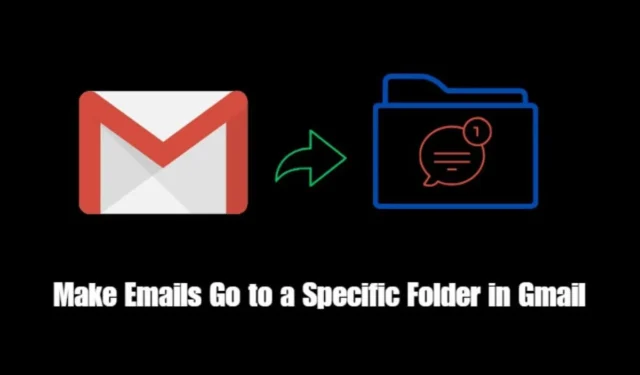
在本指南中,我討論瞭如何將電子郵件發送到 Gmail 中的特定資料夾。它是世界各地使用的著名郵件服務應用程式。您往往一天會收到數十封電子郵件。
建立一個資料夾來幫助整理電子郵件非常重要。這將確保您能夠順利回覆電子郵件,不會出現任何混亂。
您必須建立一個標籤才能將電子郵件儲存在特定資料夾中。接下來,透過設定過濾器,您可以將電子郵件從聯絡人/企業定向到這些資料夾。根據過濾器,傳入的電子郵件將到達此資料夾,而不是主收件匣。
如何將郵件定向到 Gmail 中的特定資料夾
以下是將電子郵件定向到特定資料夾而不是通常的主收件匣的步驟。
假設我們每天都會收到幾次來自某個企業的電子郵件。我們將設定一個標籤來存放從該企業發送的電子郵件。
- 在您的 PC 上啟動 Gmail 並使用您的憑證登入。
- 在 Gmail 收件匣的左側邊欄上,點選更多以展開選項清單。

- 接下來,在 Gmail 收件匣的左側面板上,點選建立新標籤。

- 輸入新的標籤名稱。
- 接下來,點選下方的下拉式選單在下方巢狀標籤並選擇註解。這意味著新的資料夾標籤將出現在嵌套在「註釋」標籤下的「標籤」類別中。

- 現在,開啟一封來自相關企業/聯絡人的現有電子郵件,您要將其電子郵件導向新文件夾。一個>
- 電子郵件開啟後,點選工具列上的三點圖示,然後從選單中選擇過濾此類訊息。

- 將會開啟一個對話框。點選按鈕建立過濾器。

- 將出現一個複選框列表,其中是您必須為特定業務/聯絡人設定的篩選器。
- 點選複選框套用標籤並選擇您先前建立的標籤 < a i=4>.
- 您也可以選擇跳過收件匣,這樣來自該寄件者的郵件就不會出現在主收件匣中。
- 點選「同時對符合的對話套用篩選器」旁的核取方塊。來自同一寄件者的所有郵件都將移至新資料夾,並且您設定的其他過濾器也將適用。
- 設定必要的過濾器後,點選建立過濾器。

包起來
這是這篇關於「如何使電子郵件轉到 Gmail 中的特定資料夾」的文章的總結。希望你覺得它有用。現在,您的 Gmail 收件匣將更加井井有條且整潔,不重要的電子郵件將存放在單獨的資料夾中。




發佈留言